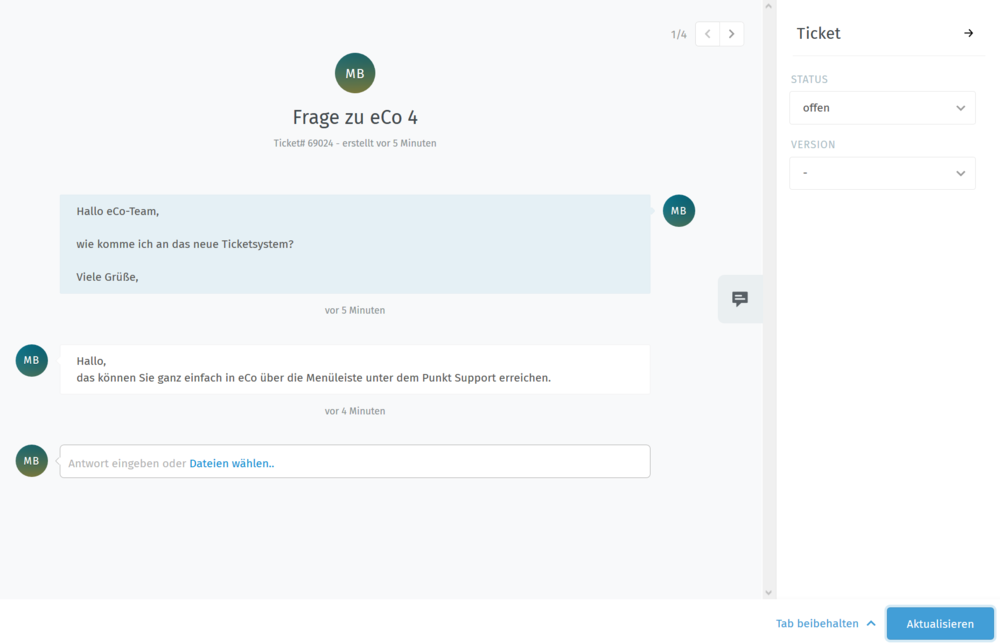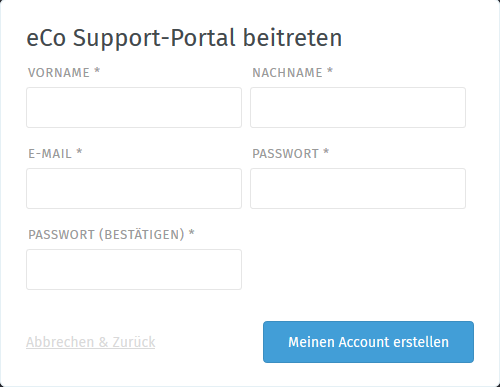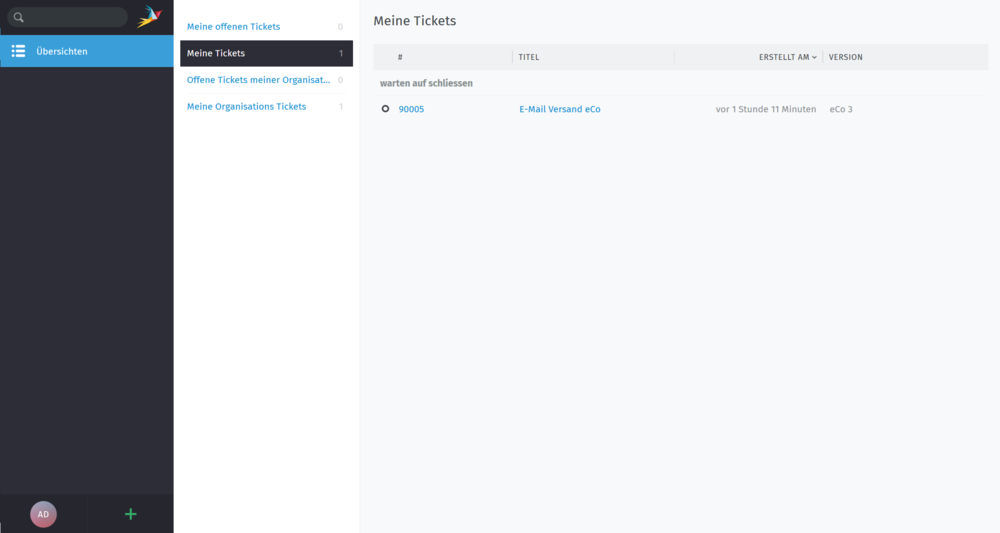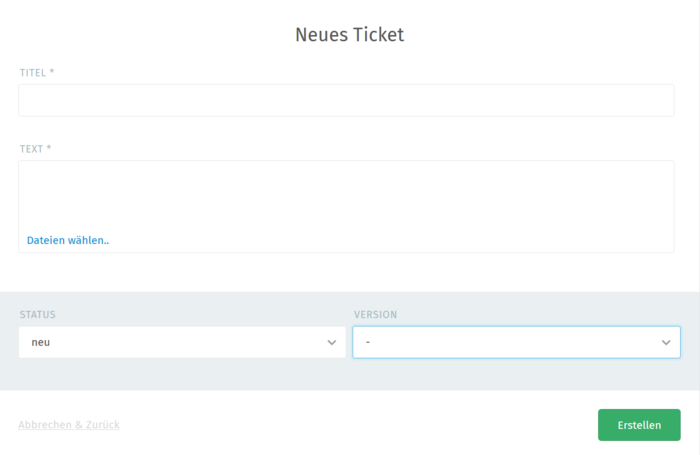Ticketsystem: Unterschied zwischen den Versionen
| Zeile 1: | Zeile 1: | ||
| − | |||
| − | |||
| − | |||
| − | |||
| − | |||
| − | |||
| − | |||
| − | |||
| − | |||
Wenn Sie eine Frage, einen Verbesserungsvorschlag oder ein technisches Problem mit eCo 4 haben, schreiben Sie uns einfach eine Mail an ecosupport(at)t-m-g.de. Dadurch wird automatisch ein neues Ticket in unserem Support-System erzeugt. In der Antwort, die Sie von uns erhalten, finden Sie einen Link direkt zu Ihrem Ticket. | Wenn Sie eine Frage, einen Verbesserungsvorschlag oder ein technisches Problem mit eCo 4 haben, schreiben Sie uns einfach eine Mail an ecosupport(at)t-m-g.de. Dadurch wird automatisch ein neues Ticket in unserem Support-System erzeugt. In der Antwort, die Sie von uns erhalten, finden Sie einen Link direkt zu Ihrem Ticket. | ||
Aktuelle Version vom 1. April 2019, 13:09 Uhr
Wenn Sie eine Frage, einen Verbesserungsvorschlag oder ein technisches Problem mit eCo 4 haben, schreiben Sie uns einfach eine Mail an ecosupport(at)t-m-g.de. Dadurch wird automatisch ein neues Ticket in unserem Support-System erzeugt. In der Antwort, die Sie von uns erhalten, finden Sie einen Link direkt zu Ihrem Ticket.
Inhaltsverzeichnis
1 Login
Dieser Link führt Sie auf folgende Login-Seite:
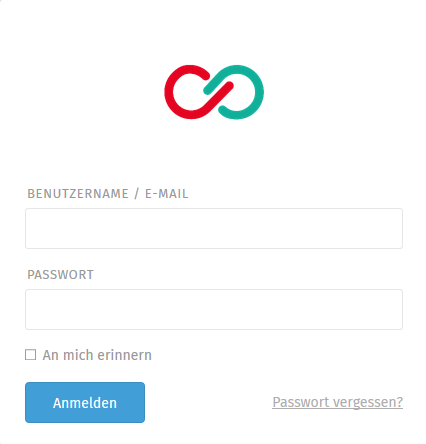
Durch Ihre Mail an uns wurde bereits ein Benutzername für Sie angelegt. Sie müssen diesen nur noch aktivieren und ein Passwort dafür vergeben.
2 Registrierung
Sie können sich gern auch direkt über die Webseite ein neues Benutzerkonto anlegen. Geben Sie hierzu die erforderlichen Daten in das Registrierungsfenster ein.
Wir möchten künftig alle Support-Fälle unter diesem Ticketsystem einheitlich behandeln und werden deshalb alle Anfragen, auch die, die Sie an einen unserer Mitarbeiter in einer persönlichen Mail oder telefonisch gerichtet haben, als Ticket erfassen. Der Vorteil für Sie ist, dass Sie den Überblick über alle Ihre Anfragen und auch die Ihrer gesamten Organisation behalten.
3 Startseite
Auf der Startseite haben wir für Sie als Übersichten Ihre offenen Tickets, sowie Ihre Tickets insgesamt eingerichtet. Ebenso können Sie die offenen Tickets bzw. alle Tickets Ihrer gesamten Organisation einsehen.
4 Neues Ticket eröffnen
Über das unten links können Sie ein neues Ticket anlegen.
Tragen Sie einen Titel und eine Erläuterung für Ihr Anliegen ein.
Sie können noch auswählen, ob Ihre Anfrage die Version eCo 3 oder eCo 4 betrifft.
5 Ticketverlauf
In dem Ticket sehen Sie den gesamten Nachrichtenverlauf und können uns gegebenenfalls über das Antwortfeld noch eine weitere Nachricht zukommen lassen. Klicken Sie auf die Schalfläche 'Aktualisieren', um Ihre Nachricht an uns abzuschicken.